Tu as une photo dont les couleurs semblent déséquilibrées ? Une teinte trop présente qui gâche l’ambiance ? Grâce à Photoshop, il est possible de neutraliser cette dominante en superposant sa couleur opposée. Voici une technique accessible, inspirée du travail d’Olivier Rocq.
Étapes clés pour rééquilibrer les couleurs
- Dupliquer le calque d’arrière-plan → Calque > Nouveau > Calque par copier ou simplement Ctrl + J
- Extraire la moyenne des couleurs → Filtre > Flou > Moyenne Cela permet d’obtenir une teinte globale représentative de l’image.
- Inverser cette couleur → Image > Réglages > Négatif Tu obtiens ainsi la couleur complémentaire à superposer.
- Appliquer la correction → Change le mode de fusion du calque en Couleur → Ajuste l’opacité progressivement pour doser l’effet
💡 Astuce : commence avec une opacité à 0 et augmente-la doucement jusqu’à ce que le rendu te convienne. Une glissière apparaît lorsque tu cliques sur le mot “Opacité”.
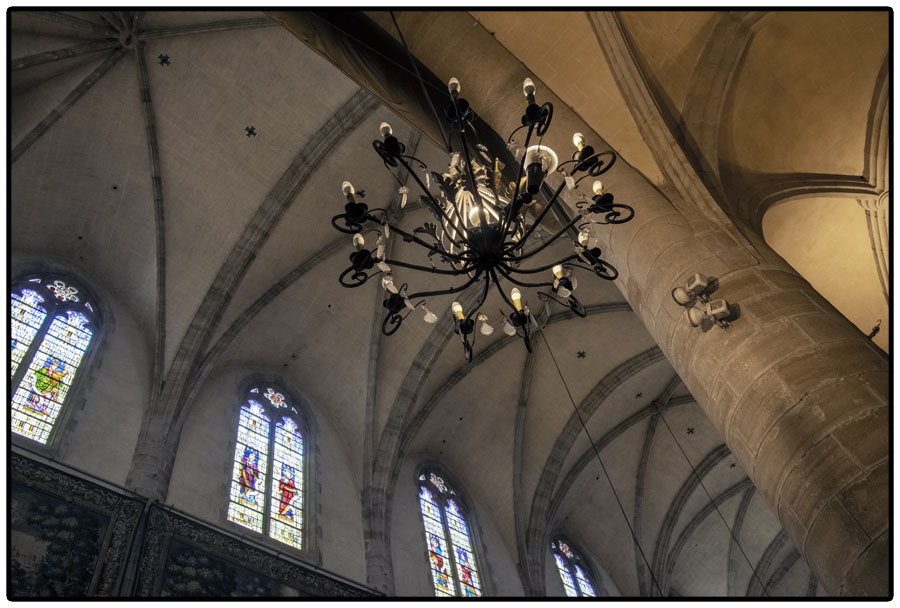
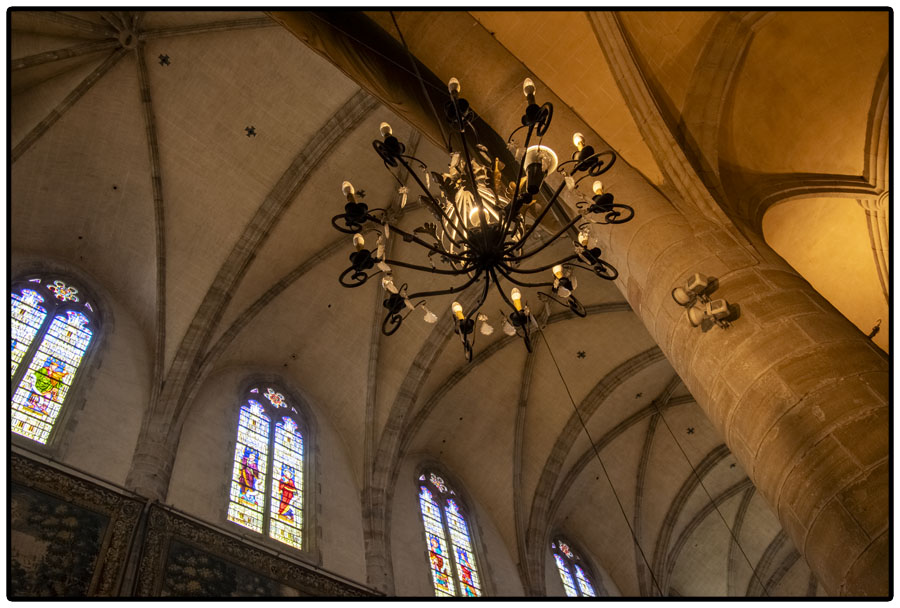
Un art qui s’apprend
Corriger une dominante colorée peut sembler technique, mais avec un peu de pratique, cela devient intuitif. Photoshop offre une palette d’outils puissants pour redonner à tes images toute leur richesse. N’hésite pas à expérimenter différents réglages selon chaque photo — la retouche est avant tout une affaire de sensibilité et de créativité.